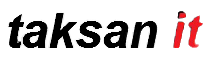در عصر دیجیتال امروزی، مدیریت و سازماندهی کارآمد داده ها برای مشاغل و افراد به طور یکسان بسیار مهم است. سیستمهای ذخیرهسازی تحت شبکه QNAP (NAS) راهحلی مؤثر و قابل اعتماد برای ذخیرهسازی دادهها، پشتیبانگیری و اشتراکگذاری فایل ارائه میکنند. هدف این آموزش جامع نصب و راه اندازی ذخیره ساز تحت شبکه Qnap NAS ، راهنمایی کاربران در فرآیند راهاندازی سیستم ذخیرهسازی شبکه QNAP NAS است و به آنها قدرت میدهد تا از پتانسیل کامل زیرساخت ذخیرهسازی داده خود استفاده کنند.
راه اندازی NAS برای اولین بار شامل آماده سازی NAS، نصب سیستم عامل مناسب و سپس ایجاد فضای ذخیره سازی بر روی NAS شما است. در ادامه نحوه راه اندازی NAS خود را برای اولین بار توضیح می دهیم. لازم به ذکر است، این آموزش برای راه اندازی دستگاه های NAS پس از ریست فکتوری (factory reset) نیز کاربرد دارد.
این آموزش نصب QTS و QuTS hero با استفاده از کامپیوتر و Qfinder Pro را پوشش می دهد. QTS و QuTS hero همچنین می توانند از طریق دسترسی ابری یا از طریق دسترسی محلی با کابل HDMI و مانیتور نصب شوند. برای اطلاعات بیشتر در مورد این روش های نصب، شما می توانید راهنمای کاربر یا راهنمای کاربر سیستم عامل QNAP را از مرکز دانلود QNAP دانلود کنید.
نصب و راه اندازی ذخیره ساز تحت شبکه Qnap NAS
قبل از رقتن سراغ فرآیند نصب، ضروری است که مقدمات لازم را انجام دهید. این بخش جنبه هایی مانند راه اندازی شبکه، ملاحظات منبع تغذیه و استراتژی های پشتیبان گیری از داده ها را پوشش می دهیم. خوانندگان یاد خواهند گرفت که چگونه از اتصال شبکه پایدار اطمینان حاصل کنند و از داده های خود در برابر هرگونه از دست دادن احتمالی در حین نصب محافظت کنند.
قبل از نصب و راه اندازی سیستم عامل ذخیره ساز Qnap NAS
قبل از روشن کردن NAS (یا پس از تنظیم مجدد کارخانه) مراحل زیر را دنبال کنید.
- NAS خود را در محیطی قرار دهید که شرایط زیر را برآورده کند:
دسته الزامات محیط - دمای اتاق: 0 تا 40 درجه سانتی گراد (32 درجه فارنهایت تا 104 درجه فارنهایت)
- رطوبت نسبی غیر متراکم: 5% تا 95%
- دمای لامپ مرطوب: 27 درجه سانتیگراد (80.6 درجه فارنهایت)
- سطح صاف و ضد الکتریسیته ساکن بدون قرار گرفتن در معرض نور مستقیم خورشید، مایعات یا مواد شیمیایی
- عاری از اشیایی که ممکن است مانع تهویه دستگاه شوند یا به دستگاه یا سیم برق فشار وارد کنند
سخت افزار و لوازم جانبی - درایوهای ذخیره سازی
- برای لیست مدل های درایو سازگار، لیست سازگاری QNAP را مشاهده کنید.
- کابل شبکه
ابزار - پیچ گوشتی تخت
- مچ بند ضد الکتریسیته ساکن
- درایو های ذخیره سازی را نصب کنید.
ممکن است دستگاه شما از انواع مختلفی از درایو های ذخیره سازی مانند هارد دیسک های 3.5 اینچی، درایو های SSD 2.5 اینچی یا درایو های SSD M.2 پشتیبانی کند. (نصب یک سیستم عامل بر روی NAS شما، تمام اطلاعات موجود در درایوهای نصب شده را حذف می کند. اگر نمی خواهید اطلاعات درایوهای شما حذف شوند، ابتدا سیستم عامل را بدون نصب درایو روی NAS خود نصب کنید و سپس درایوهای خود را مهاجرت کنید.) - اگر قطعاتی برای ارتقا ذخیره ساز کیونپ خود دارید آنها را وصل کنید.
برای دستورالعملهای مربوط به اتصال قطعات برای ارتقا، به راهنمای کاربر NAS خود مراجعه کنید. برای بررسی اینکه آیا یک برند یا سری قطعه خاص با مدل NAS شما سازگار است، به لیست سازگاری QNAP مراجعه کنید. - سیم برق و همه کابل های قابل اجرا را وصل کنید.
- از کابل اترنت موجود در بسته بندی NAS خود برای اتصال NAS به شبکه محلی خود استفاده کنید.
- NAS را روشن کنید.
- Qfinder Pro را در رایانه ای که به همان شبکه محلی متصل است دانلود کنید.
- Qfinder Pro را باز کنید.
- NAS خود را در لیست دستگاه ها پیدا کنید.

- روی NAS دوبار کلیک کنید تا رابط وب در مرورگر باز شود.
- برای نصب سیستم عامل QNAP به بخش بعدی مراجعه کنید.
برای آشنایی بیشتر با سیستم های QNAP میتوانید مطلب هر آنچه که باید در مورد سیستم عامل QTS QNAP کیونپ بدانید را مطالعه کنید.
نصب سیستم عامل QNAP
پس از انجام مراحل قبلی برای آماده سازی NAS، مراحل زیر را برای نصب یک سیستم عامل QNAP انجام دهید.
برای جزئیات بیشتر نصب، راهنمای کاربر NAS خود را از مرکز دانلود QNAP ببینید.
- پس از باز شدن رابط وب NAS از آخرین مرحله قسمت قبل، سرویس گارانتی QNAP را بررسی کرده و روی Next کلیک کنید.
- روی Start Smart Installation Guide کلیک کنید.
- یک نسخه سیستم عامل را مشخص کنید.
- روی Next کلیک کنید.
صفحه Enter the NAS name and Administrator Password ظاهر می شود. - نام NAS و رمز عبور مدیر را وارد کنید.
نام NAS: نامی حاوی 1 تا 14 کاراکتر را مشخص کنید. نام می تواند شامل حروف (A تا Z، a تا z)، اعداد (0 تا 9) و خط تیره (-) باشد، اما نمی تواند با خط فاصله تمام شود. علاوه بر این، نام نمی تواند فقط شامل اعداد باشد.
نام کاربری: یک نام کاربری admin شامل 1 تا 32 کاراکتر مشخص کنید. این نام می تواند شامل حروف (A تا Z، a تا z)، اعداد (0 تا 9) و خط تیره (-)، حروف چینی، ژاپنی، کره ای و روسی چند بایتی باشد.
یک حساب کاربری جدید مدیر سیستم با نام کاربری وارد شده ایجاد خواهد شد. پس از تکمیل مقداردهی اولیه، «ادمین» کاربر رزرو شده سیستم غیرفعال خواهد شد.
رمز عبور: یک رمز عبور مدیر شامل 1 تا 64 کاراکتر مشخص کنید. رمز عبور می تواند شامل هر کاراکتر ASCII باشد. - روی Next کلیک کنید. منطقه زمانی، تاریخ و زمان را مشخص کنید.
- تنظیمات شبکه را پیکربندی کنید.
- بسته به مدل NAS شما ممکن است مراحل اضافی مورد نیاز باشد.
- روی Initialize کلیک کنید.
فایل سیستم عامل دانلود می شود و سیستم عامل QNAP بر روی NAS شما نصب می شود. این فرایند ممکن است چند دقیقه طول بکشد. در طول مراحل نصب دستگاه را خاموش نکنید.
کلام آخر
Qnap NAS یک راهحل ذخیرهسازی قدرتمند و کاربرپسند است که با ارائه ویژگیهای پیشرفته، انعطافپذیری و امنیت بالا، میتواند نیازهای ذخیرهسازی شما را برآورده سازد. با پیروی از مراحل آموزش نصب و راه اندازی ذخیره ساز Qnap NAS ارائه شده در بالا، میتوانید به راحتی ذخیرهساز Qnap NAS خود را نصب و راهاندازی کنید. در صورت هر گونه سوال یا نیاز به راهنمایی بیشتر، با ما در تماس باشید. پس از راه اندازی سیستم عامل، شما در مراحل بعد نیاز به پیکربندی فضای ذخیره سازی در NAS خود دارید که در مطلب بعدی به آن خواهیم پرداخت.